Tipologia 2
ChatGPT ha detto:
1. Cliccare sull'icona "⚙️", apri la sezione QR & Sale.
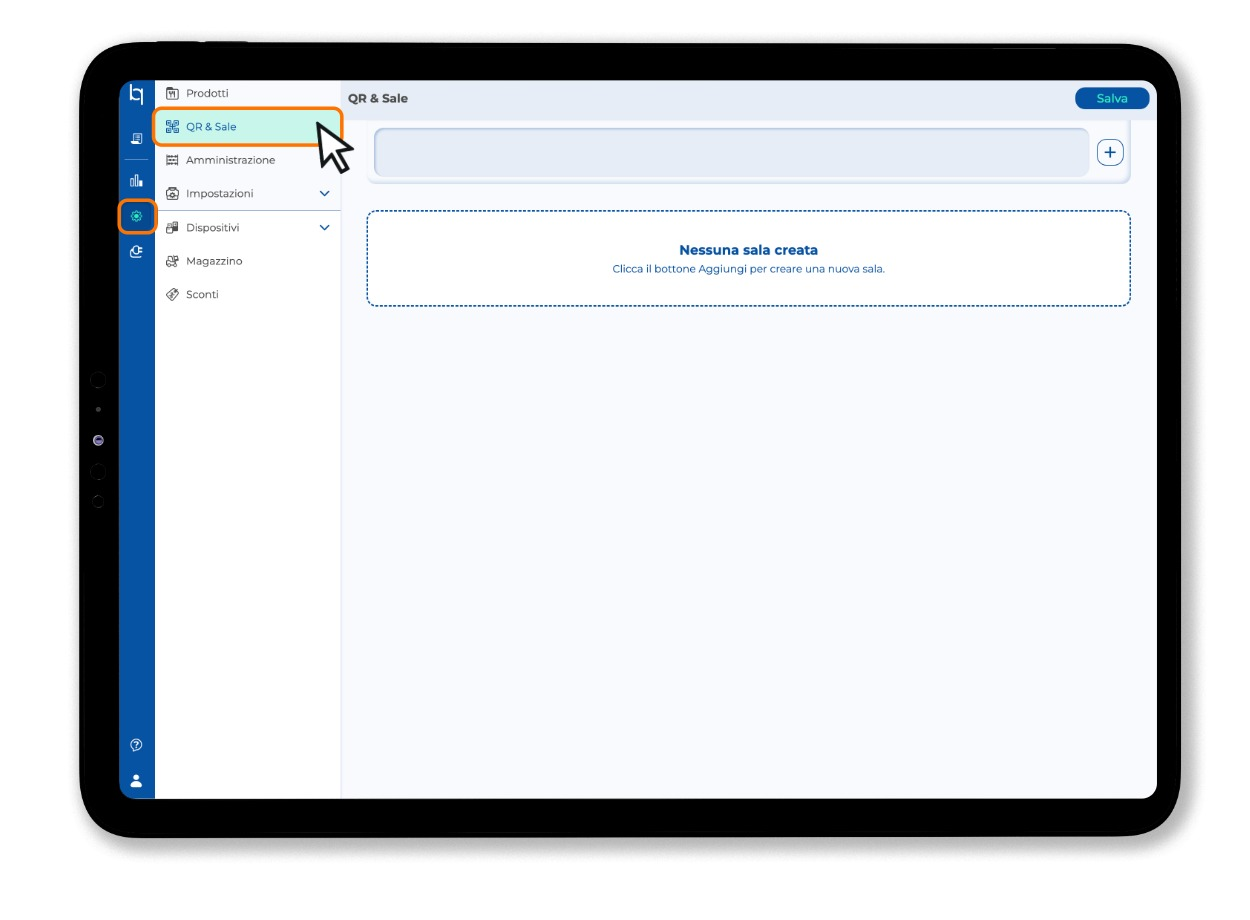
2. Clicca il pulsante Genera QR.
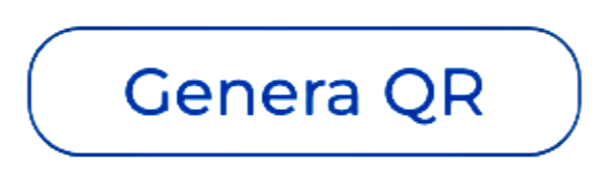
3. Fai click su Dinamico.
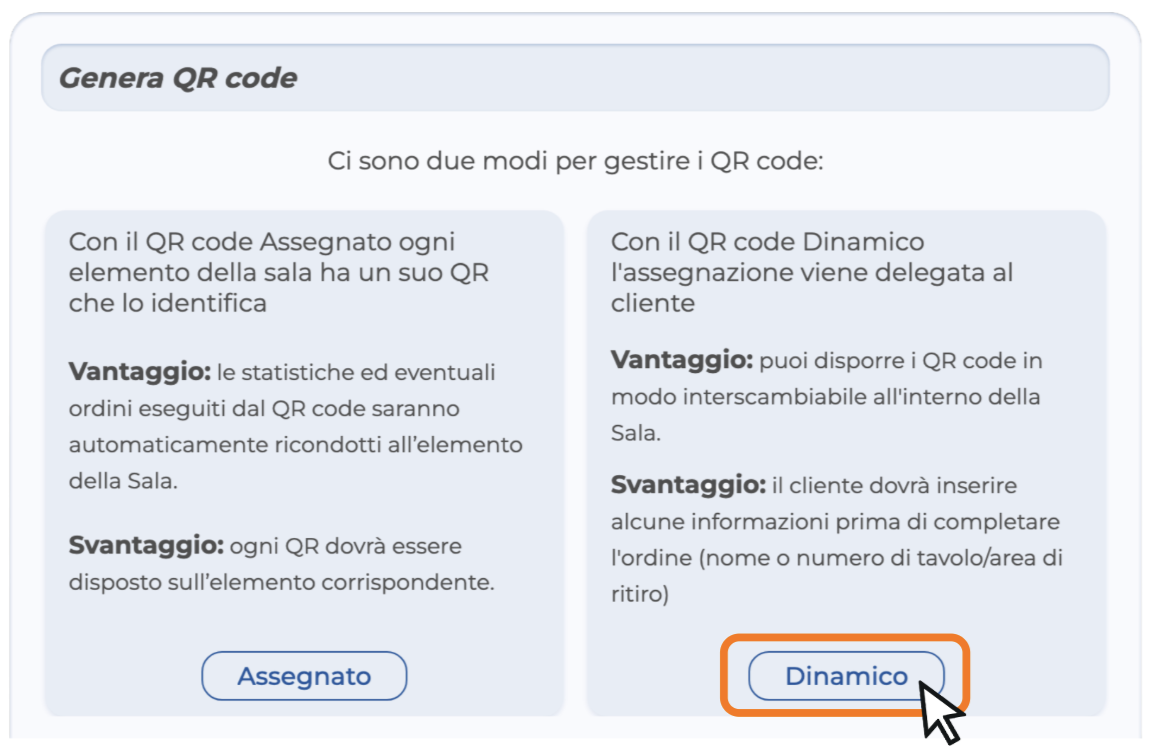
4. Fai click su Continua.
Una volta generati, non ti resterà che stamparli, puoi scegliere se farlo in autonomia o affidarti a Qromo.
Per sapere come stamparli con Qromo
Questa risposta ti è stata utile?
Fantastico!
Grazie per il tuo feedback
Siamo spiacenti di non poterti essere di aiuto
Grazie per il tuo feedback
Feedback inviato
Apprezziamo il tuo sforzo e cercheremo di correggere l’articolo